Éléments d'aide à la construction
HiCAD gère également des objets qui n'ont pas le caractère d'élément, par exemple des lignes auxiliaires 2D, des cadres DIN, etc. Si vous voulez voir représenter ces objets dans la structure d'élément, procédez alors comme suit :
- Cliquez sur le nom de la scène dans l'onglet 2D de l'CN avec le bouton droit de la souris.
- Sélectionnez dans le menu contextuel l'entrée Éléments d'aide act./dés. puis sur Act.. Ce réglage vaut alors temporairement uniquement pour la session HiCAD actuelle. Pour désactiver l'affichage des éléments d'aide, choisissez alors en conséquence Dés.
Vous pouvez changer ce dispositif de façon durable dans le Gestionnaire de Configuration sous ... > Paramètres système > Divers dans la section ICN en cochant la case Éléments d'aide dans le navigateur.
Élément "Éléments 2D"
En créant une nouvelle scène, un élément principal avec le nom de Vue 1 est inséré dans la structure 2D. À cet élément principal est subordonné un élément secondaire portant le nom Éléments 2D. À chaque fois que vous sélectionnez une nouvelle vue 3D, le nom de l'élément principal dans la structure 2D sera harmonisé à la vue sélectionnée, par exemple AXONOMÉTRIE ING. 2 ou VUE DE DESSUS. Cet élément ne possède qu'un caractère purement d'organisation et ne peut être supprimé ! Si vous insérez des éléments de géométrie 2D dans une vue 3D sans avoir auparavant défini un nouvel élément principal 2D, ceux-ci seront alors automatiquement subordonnés à cet élément secondaire Éléments 2D.
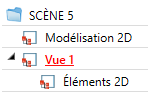
Structure 2D au début d'une construction
Exemple :
- Admettons que vous créiez une nouvelle scène. Dans ce cas, une première vue 3D se crée automatiquement. Par défaut, il s'agit d'une "Modélisation 3D - Vue 1". Dans la structure 2D, un élément avec comme nom VUE 1 et l'élément secondaire ÉLÉMENTS 2D est ajouté. La structure 3D est quant à elle toujours vide.
- Admettons maintenant que vous créiez un nouvel élément principal 3D, par exemple avec le nom CUBE, alors un élément principal avec le nom CUBE sera ajouté dans la structure 3D. La structure 2D ne s'harmonise qu'à partir du moment où vous sélectionnez une nouvelle vue 3D. Dans ce cas, alors, le nom de l'élément VUE 1 sera remplacé par le nom de la nouvelle vue.
 Ne seront listées que ces figures de vue 2D qui appartiennent à la feuille ou à la modélisation active.
Ne seront listées que ces figures de vue 2D qui appartiennent à la feuille ou à la modélisation active.
Éléments "Modélisation 2D" et "Feuille 2D"
Tous les éléments 2D qui se trouvent sous l'élément Modélisation 2D sont visibles lorsqu'une vue de modélisation est activée. Tous les éléments qui se trouvent sous Feuille 2D sont visibles lorsqu'une vue de feuille est activée (par ex. Cadre de dessin).
À la différence des Éléments 2D qui se retrouvent en-dessous d'une vue unique, ces éléments seront également visibles en usant du paramètre Représenter uniquement la vue active.
Comment utiliser en pratique l'élément Feuille 2D ?
Vous souhaitez que les éléments 2D telles qu'une nomenclature, un tableau de tolérance ou un élément 2D que vous avez créé vous-même (par exemple, avec des instructions d'usinage) ne soient visibles que dans les vues de la zone de la feuille, mais pas dans la vue de la zone de la modélisation.
Pour ce faire, activez une vue de la zone de la feuille dans l'onglet Vues. L'affichage n'est pas mis à jour tant que vous ne faites pas glisser le curseur dans la zone de dessin. Déplacez ensuite la nomenclature, le tableau de tolérance et l'élément 2D (Instructions d'usinage) créé par vos soins sous la feuille de l'élément 2D dans l'ICN sur l'onglet 2D-Structure d'élément. Les éléments 2D sont désormais invisibles dans la vue de la zone de modélisation.
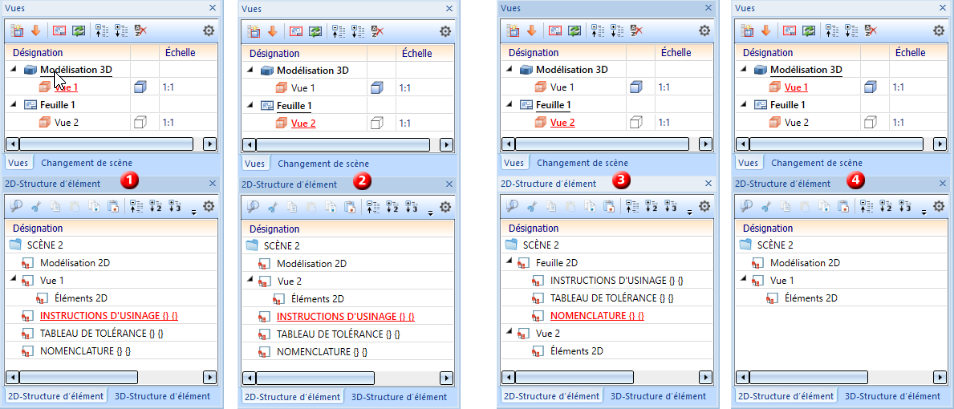
(1) Structure d'élément 2D dans la vue de modélisation, (2) Structure d'élément 2D dans la vue de feuille,
(3) Structure d'élément 2D dans la vue de feuille après avoir glissé les éléments INSTRUCTIONS D'USINAGE, TABLEAU DE TOLÉRANCE et NOMENCLATURE sous l'élément Feuille 2D
(4) Structure d'élément 2D dans la vue de modélisation après avoir glissé les éléments

Scène d'élément individuel ou d'ensemble • Modélisation 2D et 3D • Scène 3D
